
AppData是什么文件夹在哪找AppData是Windows操作系统中的一个隐藏文件夹,它存储了用户的应用程序数据和设置。这些数据包括用户的个人文件
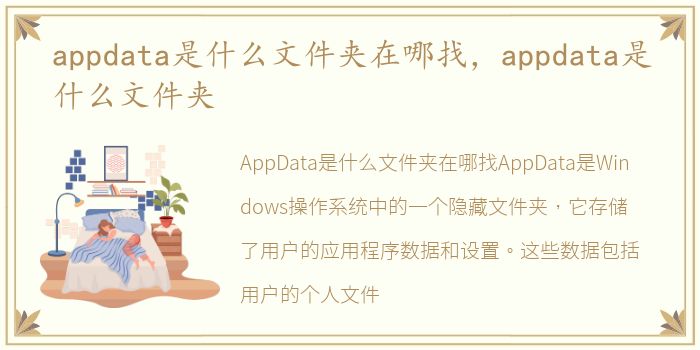
AppData是什么文件夹在哪找
AppData是Windows操作系统中的一个隐藏文件夹,它存储了用户的应用程序数据和设置。这些数据包括用户的个人文件、配置文件、缓存文件、日志文件等。在这篇文章中,我们将会介绍AppData文件夹的位置以及如何访问它。
访问AppData文件夹
要访问AppData文件夹,首先需要显示隐藏文件和文件夹。在Windows 10中,可以通过以下步骤来显示隐藏文件和文件夹:
1. 打开文件资源管理器。
2. 点击“查看”选项卡。
3. 在“显示/隐藏”组中,勾选“隐藏项目”下的“隐藏受保护的操作系统文件(推荐)”和“隐藏已知文件类型的扩展名”。
4. 点击“应用”按钮,然后点击“确定”。
现在,您就可以访问AppData文件夹了。在Windows 10中,AppData文件夹位于以下位置:
C:\Users\用户名\AppData
其中,“用户名”是您的Windows用户名。在AppData文件夹中,有三个子文件夹:Local、LocalLow和Roaming。这些文件夹分别存储了不同类型的应用程序数据和设置。
Local文件夹
Local文件夹存储了本地应用程序数据。这些数据只能在当前计算机上使用,不能在其他计算机上共享。例如,浏览器缓存、临时文件等都存储在Local文件夹中。
LocalLow文件夹
LocalLow文件夹存储了低权限应用程序的本地数据。这些应用程序通常是使用低权限运行的,例如Java应用程序和游戏。这些数据也只能在当前计算机上使用,不能在其他计算机上共享。
Roaming文件夹
Roaming文件夹存储了可以在多台计算机上共享的应用程序数据。例如,Outlook的邮件配置、OneDrive的同步设置等都存储在Roaming文件夹中。这些数据会随着用户登录到不同的计算机而自动同步。
AppData文件夹是Windows操作系统中的一个隐藏文件夹,它存储了用户的应用程序数据和设置。要访问AppData文件夹,需要显示隐藏文件和文件夹。在AppData文件夹中,有三个子文件夹:Local、LocalLow和Roaming,分别存储了不同类型的应用程序数据和设置。了解AppData文件夹的位置和作用,可以帮助用户更好地管理和维护自己的计算机。
声明本站所有作品图文均由用户自行上传分享,仅供网友学习交流。若您的权利被侵害,请联系我们